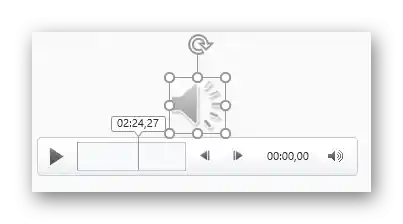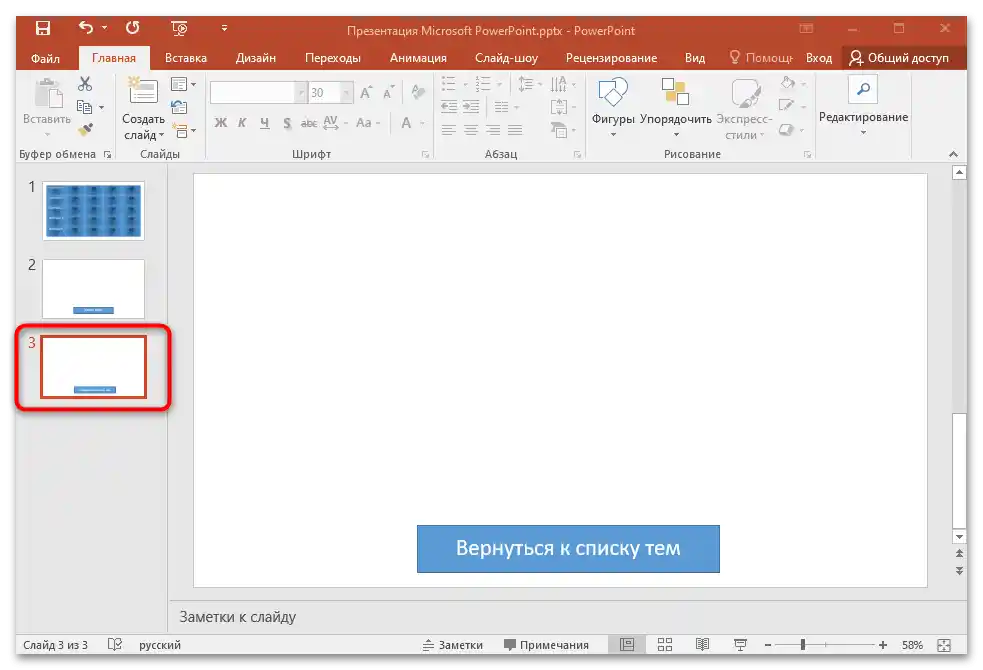Zawartość:
Krok 1: Tworzenie planszy gry
Tworząc quiz w PowerPoint, na początku należy stworzyć planszę gry. Dzięki programowi możesz ręcznie dostosować i edytować projekt slajdów, dodać elementy interaktywne i wiele więcej. Uruchom PowerPoint i przejdź do tworzenia nowej prezentacji.
- Przejdź do zakładki "Projektant" — na dolnym pasku wyświetlą się gotowe opcje stylizacji slajdów. W razie potrzeby możesz wybrać jeden z stylów. W starszych wersjach PowerPoint opcje stylizacji stron prezentacji znajdują się w zakładce "Design".
- Następnie musisz stworzyć tabelę, która w przyszłości będzie pełniła rolę planszy gry z kategoriami pytań i ich wartością. W tym celu przejdź do zakładki "Wstaw", a następnie wybierz przycisk "Tabela" i w pojawiającym się oknie określ liczbę kolumn i wierszy. Jeśli przewidujesz 5 kategorii, stwórz tabelę z pięcioma wierszami.
- Za pomocą suwaków umieszczonych w rogach tabeli na slajdzie, rozciągnij utworzony element na całą stronę.
- W zakładce "Projektant tabeli" w bloku "Opcje stylów tabeli" odznacz pole przy punkcie "Wiersz nagłówka". To pozwoli usunąć wyróżnienie pierwszego wiersza, który zazwyczaj jest nagłówkiem tabeli – w naszym przypadku nie jest potrzebny.
- Po tym pozostaje wypełnić komórki. W lewej kolumnie wpisz nazwy kategorii pytań, a w pozostałych komórkach — ich wartość. Tekst można sformatować, aby plansza gry była ładniejsza. Zaznacz cały tekst w tabeli i kliknij prawym przyciskiem myszy na zaznaczonej powierzchni – pojawi się menu kontekstowe i panel formatowania, gdzie można zmienić czcionkę, jej rozmiar i kolor, a także wyrównanie.
- Można również zmienić kolorystykę planszy gry, na przykład tak jak w oryginalnej grze.Wybierz tabelę i przejdź do zakładki "Konstruktor tabeli", następnie w sekcji "Style tabeli" wybierz odpowiedni szablon lub własne wypełnienie. Na przykład, kliknij przycisk "Wypełnienie", następnie najedź kursorem na punkt "Gradientowy" i kliknij na jedną z opcji. Po najechaniu kursorem myszy na dany szablon można od razu zobaczyć wynik.
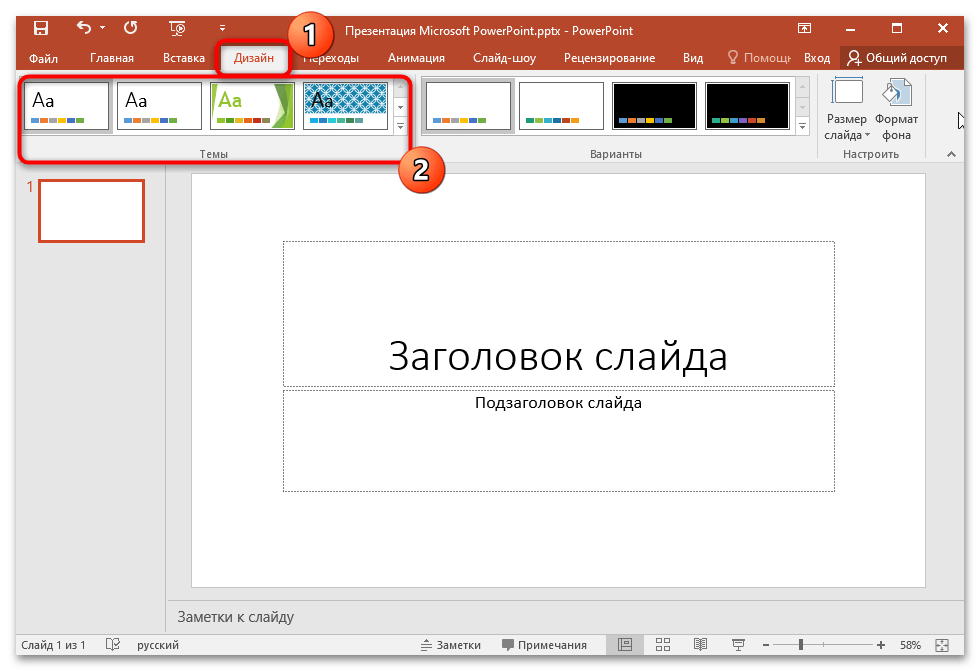
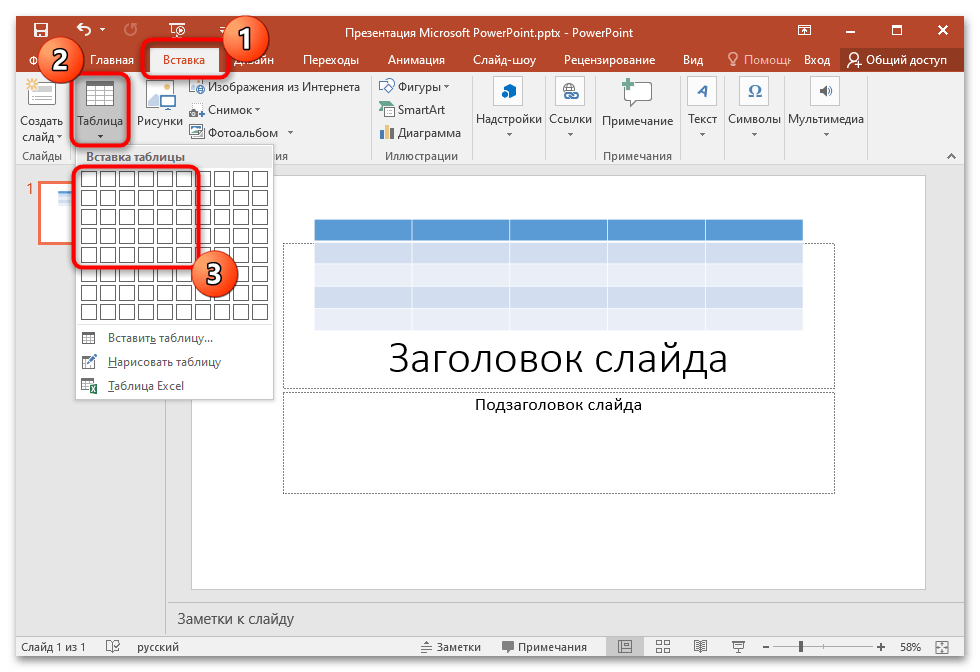
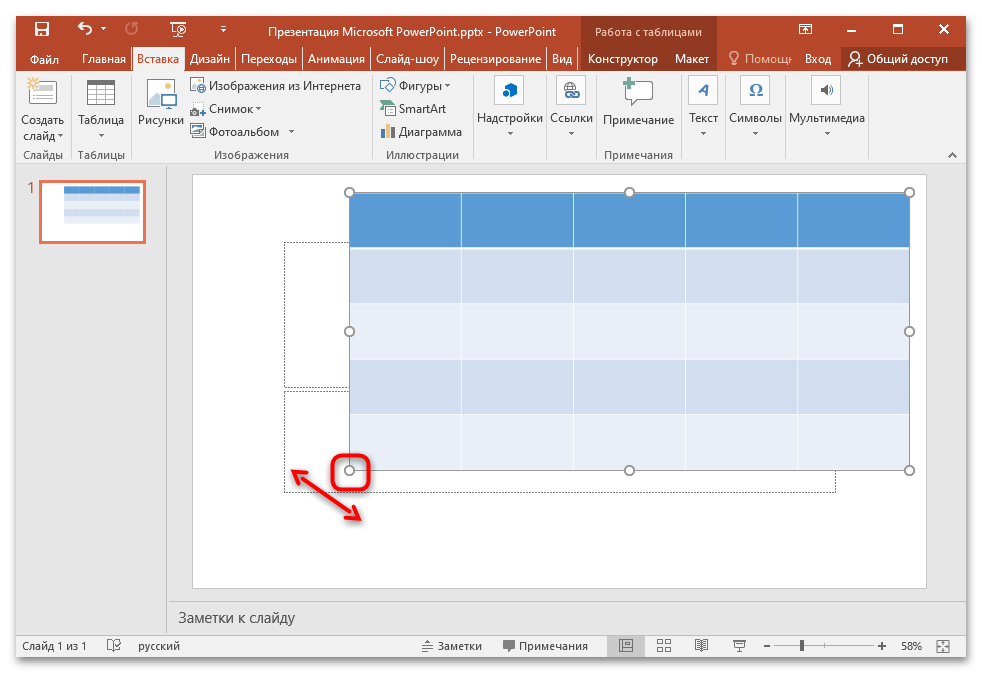
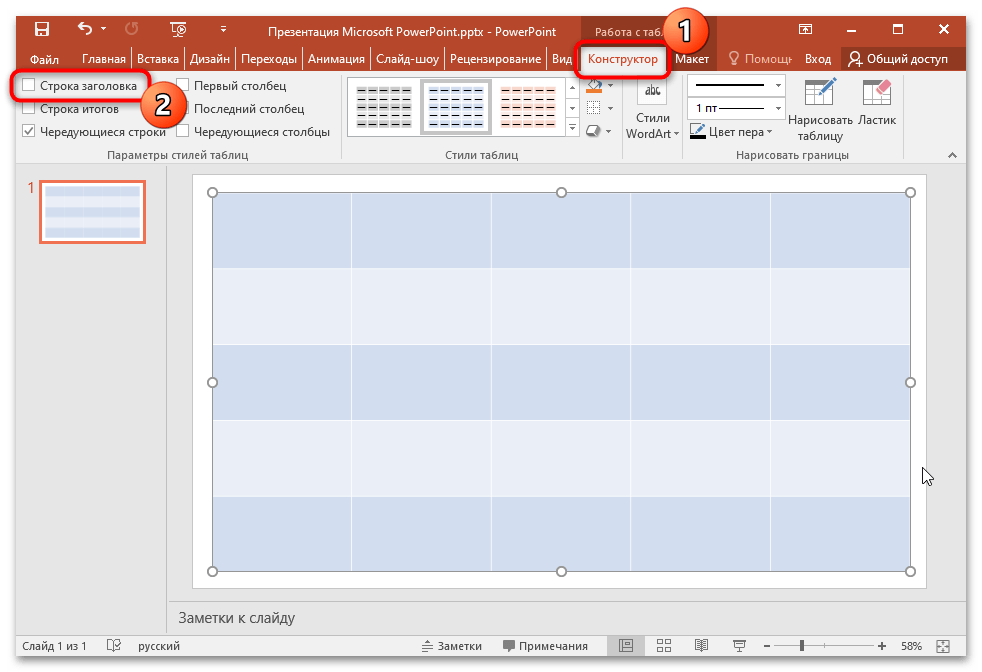

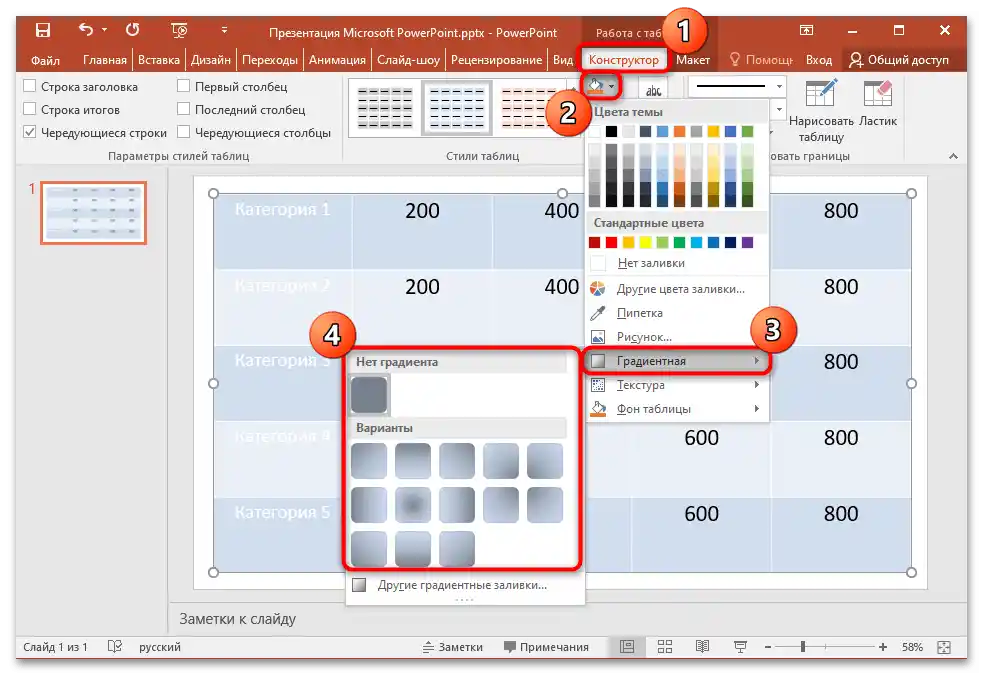
W razie potrzeby wprowadź inne korekty w wyglądzie planszy gry. Na przykład, zmień rozmiar i kolor czcionki, aby napisy były lepiej widoczne i tak dalej.
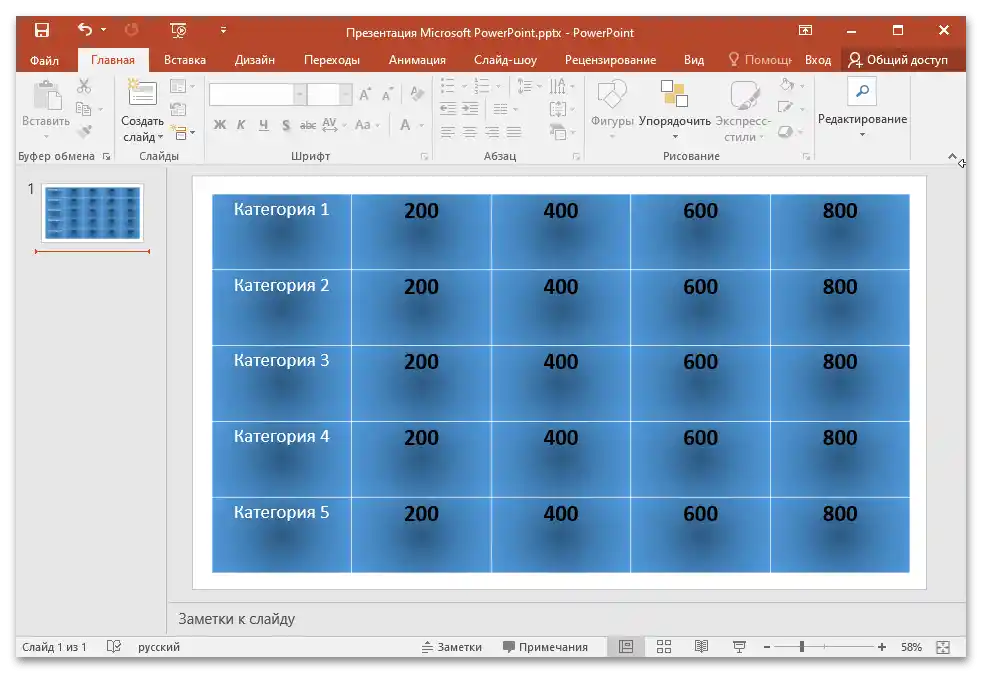
Krok 2: Praca z układami slajdów
Aby uprościć tworzenie "Własnej gry" w PowerPoint, można skorzystać z wbudowanego narzędzia – "Mistrza układów slajdów". Dzięki niemu można zaoszczędzić czas, ponieważ nie trzeba tworzyć niektórych stron (na przykład z odpowiedziami i pytaniami) wielokrotnie, co jest szczególnie istotne, jeśli masz ich dużą ilość.
- Wybierz zakładkę "Widok" i kliknij na "Wzór slajdów" w bloku "Tryby wzorów".
- Następnie w pojawiającej się sekcji "Wzór slajdów" kliknij na "Wstaw układ".
- Na panelu po lewej stronie z miniaturami slajdów kliknij prawym przyciskiem myszy na utworzony układ i wybierz opcję "Zmień nazwę układu".
- W nowym oknie nadaj nazwę układu, aby łatwiej było go znaleźć później. Na przykład, wpisz słowo "Pytanie".
- Następnie należy stworzyć układ z przyciskiem. Przejdź do slajdu do edycji i kliknij na zakładkę "Wstaw", a następnie — na "Kształty". W pojawiającym się menu znajdź podsekcję "Przyciski sterujące" i wybierz kwadrat.Za pomocą suwaków rozciągnij ją na stronie w odpowiednim miejscu.
- Po automatycznym otwarciu okna "Ustawienia działań" zaznacz opcję "Przejdź do hiperłącza" i z rozwijanego menu wybierz "Następny slajd", a następnie naciśnij przycisk "OK" w celu zapisania.
- Na utworzonej przycisku, który umieściliśmy na slajdzie, należy wpisać nazwę. Na przykład, w prezentacji później zmienisz układ, dodając pytanie, a poniżej znajdzie się ten przycisk prowadzący do poprawnej odpowiedzi, którą umieścimy na następnym slajdzie. Oznacza to, że napis na przycisku powinien brzmieć "Odpowiedź" lub "Poznaj odpowiedź".
- W podobny sposób stwórz układ z odpowiedzią. To znaczy, przez zakładkę "Wzór slajdów" dodaj układ i przycisk, ale będzie on prowadził już nie do następnego slajdu, a do strony z wyborem tematów. Po dodaniu elementu pojawi się okno "Ustawienia działań", również zaznacz opcję "Przejdź do hiperłącza", ale z menu wybierz "Slajd…".
- W dodatkowym oknie zobaczysz swoją prezentację – wybierz numer slajdu, na którym znajduje się pole gry. W naszym przypadku jest to pierwszy slajd. Potwierdź działanie.
- Po utworzeniu układów użytkownika można zamknąć "Mistrza" – na zakładce "Wzór slajdów" kliknij przycisk "Zamknij tryb wzoru".
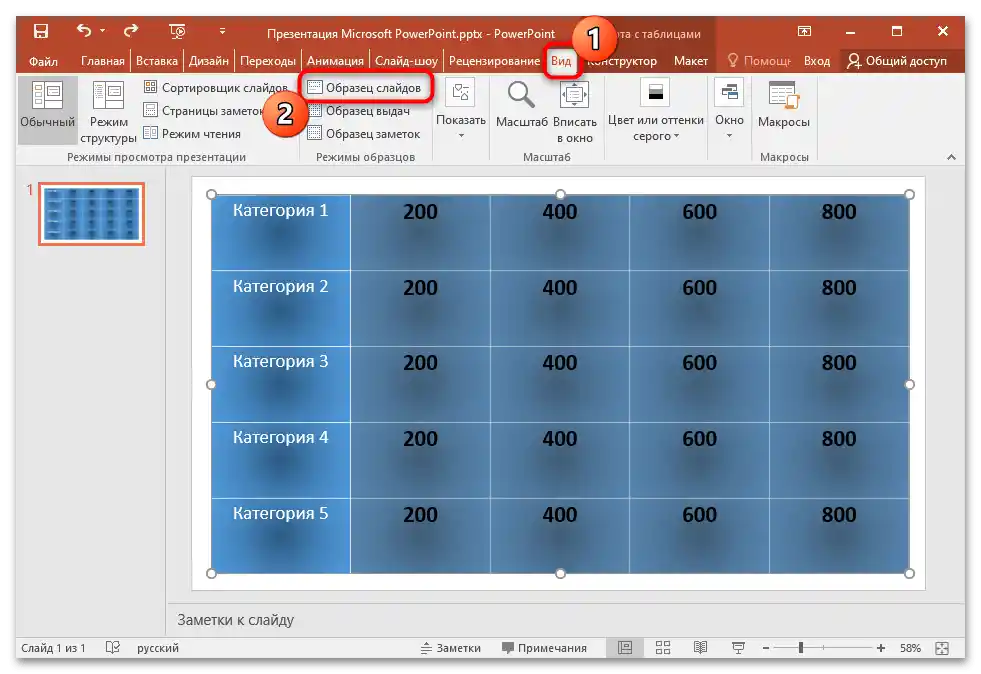
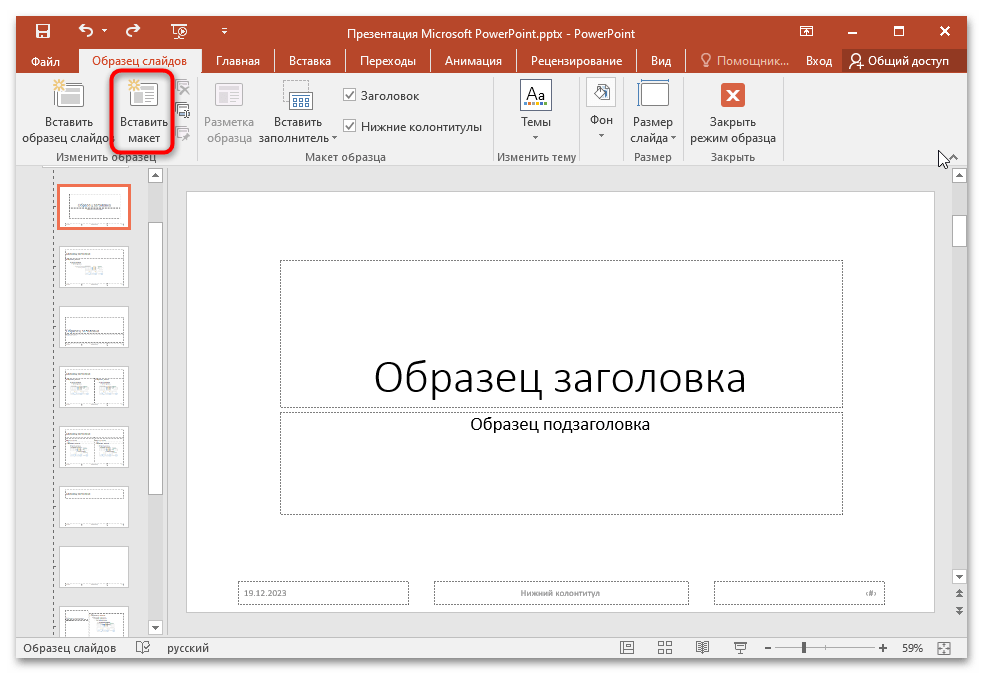
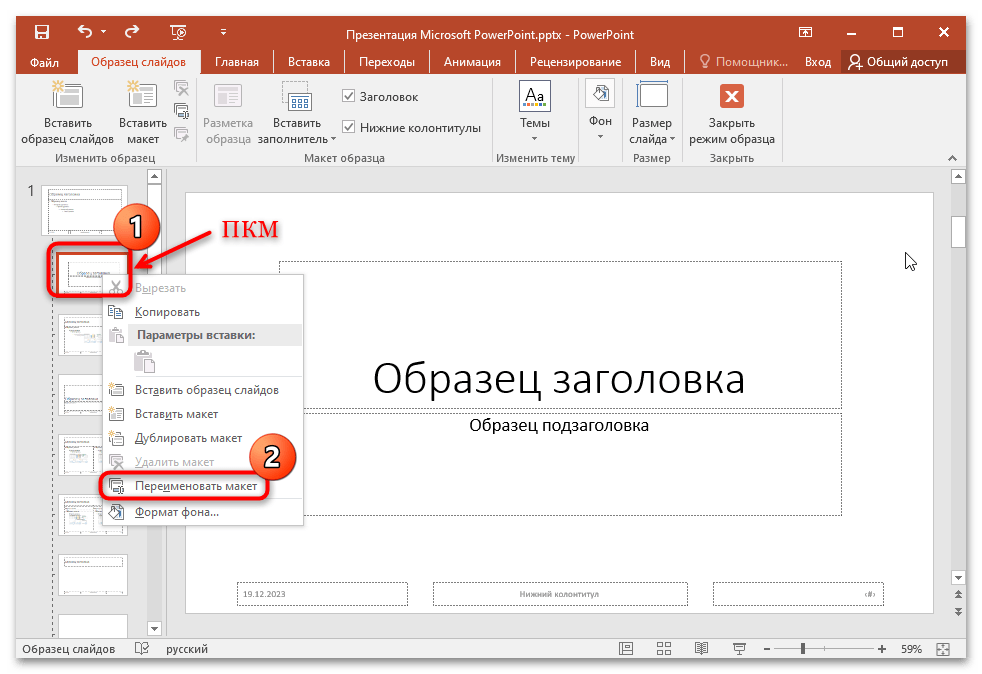
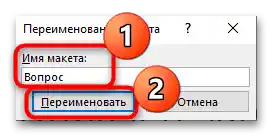
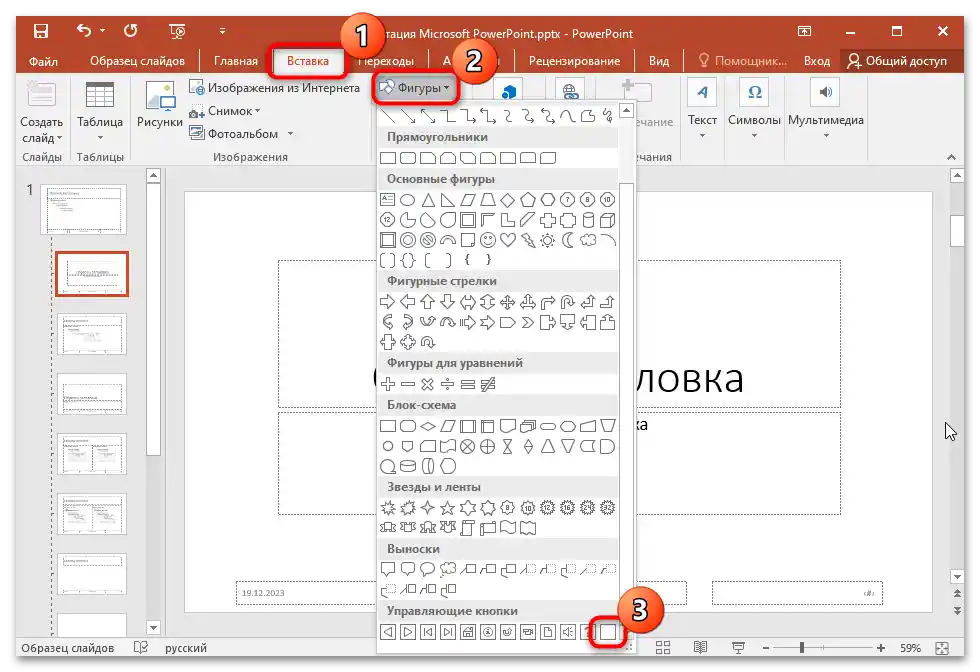
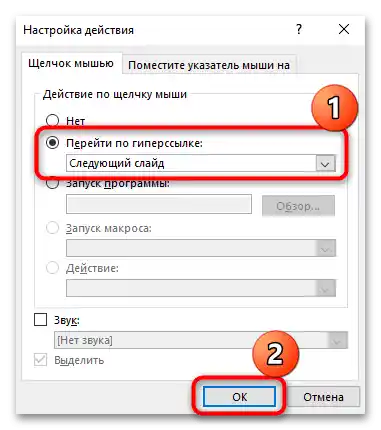
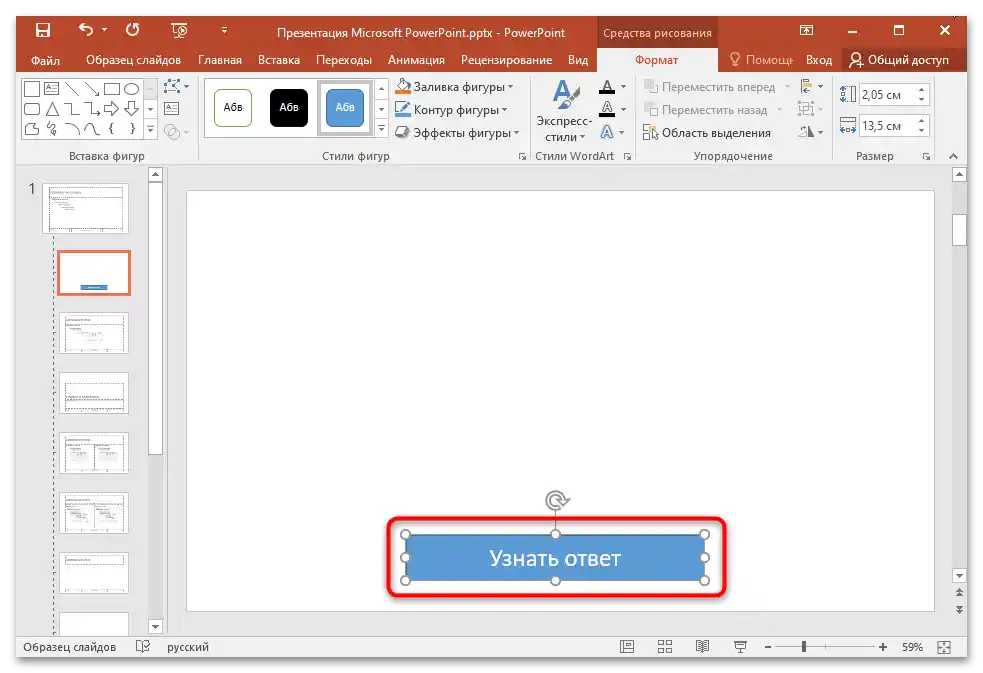
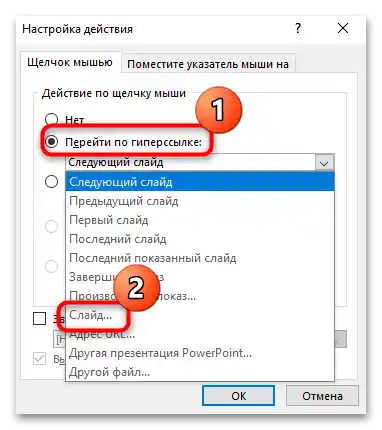
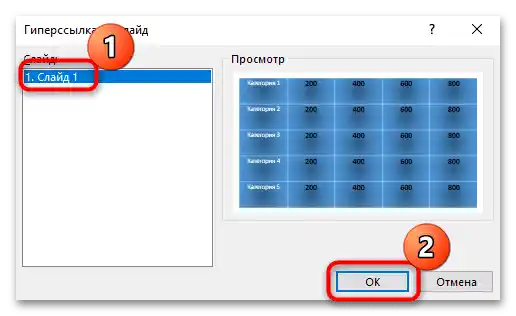
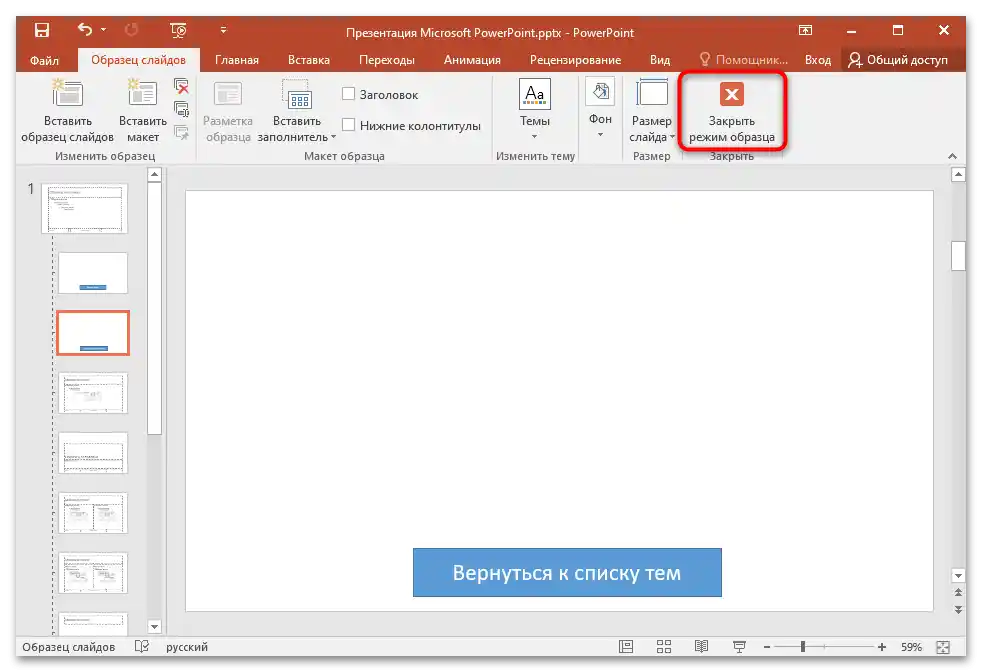
Na tym praca z układami została zakończona – będziesz mógł dodawać i edytować je w swojej prezentacji z grą.Jeśli zmienisz układ za pomocą "Mistrz" (jak opisano w instrukcji), wszystkie zmiany zostaną automatycznie zastosowane do wszystkich stron, na których jest używany.
Dla przycisków można wybrać kolorystykę i styl – kliknij prawym przyciskiem myszy na jeden z nich i wybierz "Format kształtu". Po prawej stronie pojawi się dodatkowy panel podzielony na zakładki, gdzie można zmienić kolor, wybrać efekty (na przykład zastosować cień lub uczynić kształt trójwymiarowym), a także ręcznie wpisać współrzędne położenia elementu na stronie.
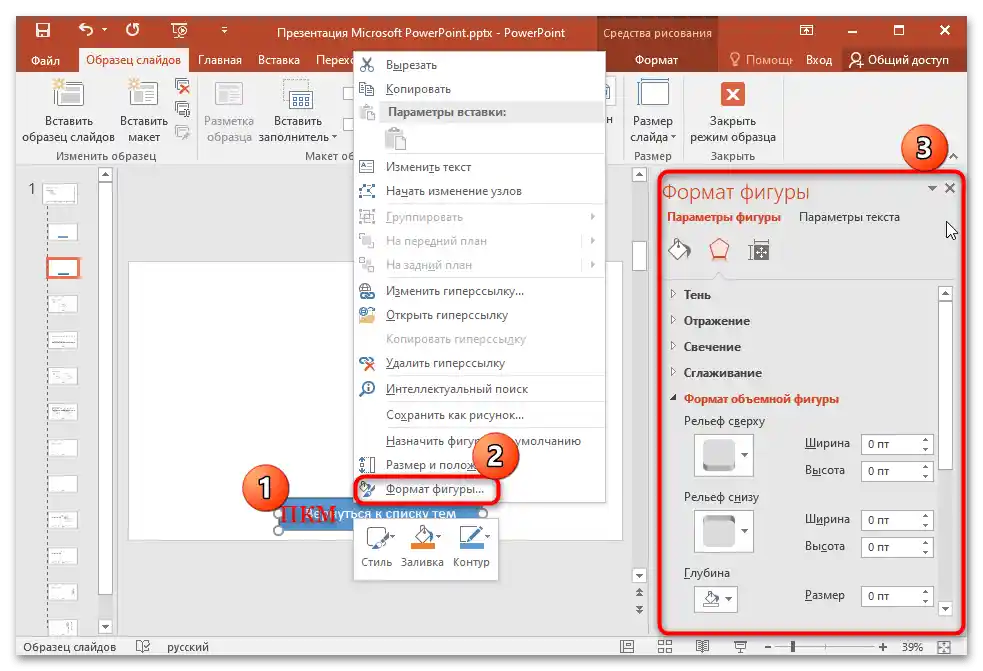
Krok 3: Dodawanie slajdów i linków
Ostatni etap tworzenia "Swojej gry" w PowerPoint polega na dodaniu slajdów z pytaniami i odpowiedziami, a także hiperłączy na planszy gry (pozostałe linki są już w układach, co ułatwia pracę).
- Utwórz drugi slajd po planszy gry – kliknij prawym przyciskiem myszy w wolnym obszarze na panelu po lewej stronie i wybierz odpowiednią opcję.
- Jeszcze raz kliknij prawym przyciskiem myszy, ale już na dodanym slajdzie i w menu kontekstowym najedź kursorem na opcję "Układ", a następnie w dodatkowym oknie wybierz "Pytanie" (slajd stworzony w Krokach 2-9 z poprzedniej instrukcji).
- Utwórz następny slajd – będzie on zawierał odpowiedź i przejście do planszy gry. Działaj w podobny sposób: dodaj stworzony układ z odpowiedzią (Kroki 10 i 11 z powyższego algorytmu działań).
![jak stworzyć swoją grę w PowerPoint-21]()
Omówiliśmy stworzenie tylko jednej pary pytanie-odpowiedź, a w twojej prezentacji ich liczba zależy od liczby kategorii i podkategorii. W naszym przypadku jest 20 komórek, co oznacza, że slajdów z pytaniami i odpowiedziami będzie 40, nie licząc strony tytułowej (jeśli będzie) i planszy gry.Na razie możesz nie wpisywać samych pytań i odpowiedzi na odpowiednich slajdach, a wprowadzić na przykład "Kategoria 1, pytanie na 200" – taka metoda nie pozwoli się pogubić przy dodawaniu hiperłączy z planszy gry.
- Pozostaje dodać hiperłącza na planszy gry. W rezultacie, wybierając kategorię i wartość za pomocą kliknięcia myszą, przejdziesz do odpowiedniego slajdu z pytaniem.Wróć do pierwszego slajdu z polem, następnie zaznacz koszt pytania i kliknij prawym przyciskiem myszy na tekst, a następnie z menu wybierz opcję "Hiperlink".
- Pojawi się nowe okno, w którym najpierw należy przejść do zakładki "Miejsce w dokumencie" przez panel po lewej stronie, następnie w centralnej części okna rozwiń menu "Nagłówki slajdów" i wybierz ten, który odpowiada zaznaczonemu kosztowi. Na przykład, jeśli zaznaczyłeś "200" w "Kategorii 1", wybierz stronę, która bezpośrednio następuje po polu gry (w naszym przypadku jest to drugi slajd). Po zakończeniu kliknij "OK".
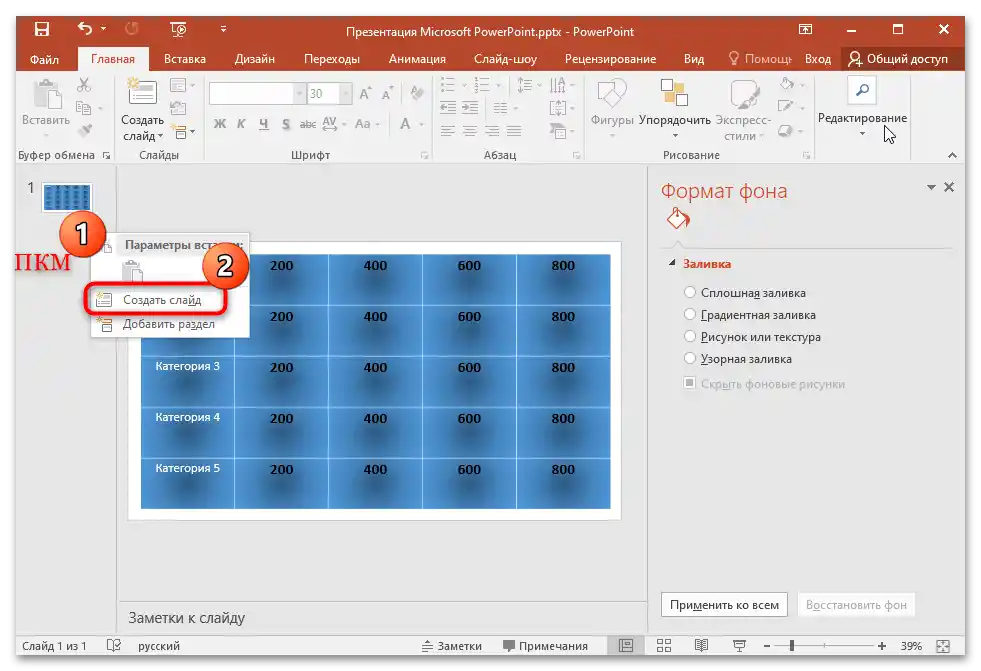
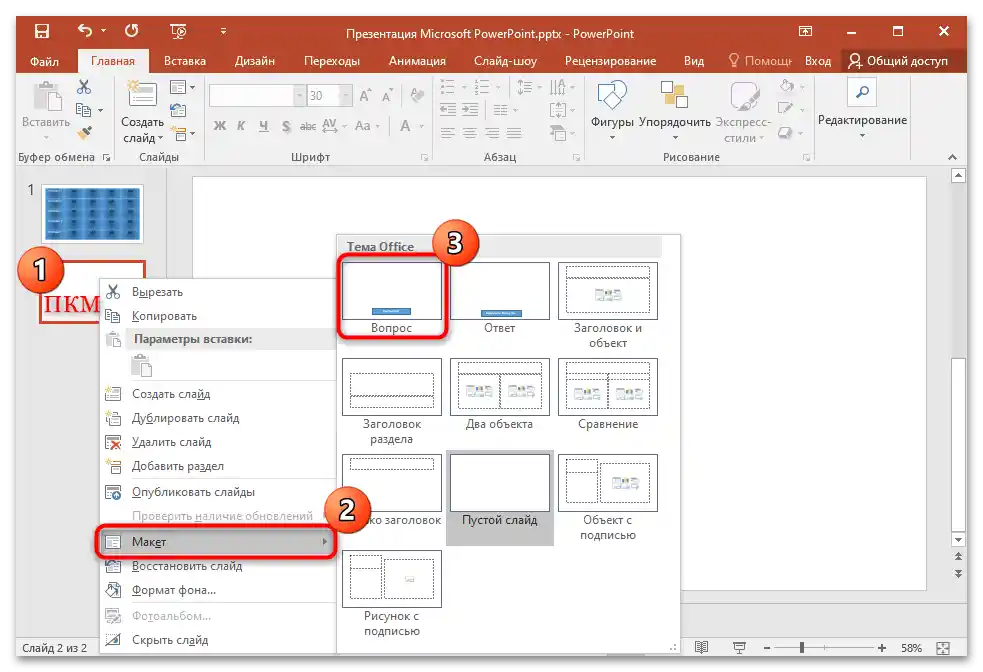
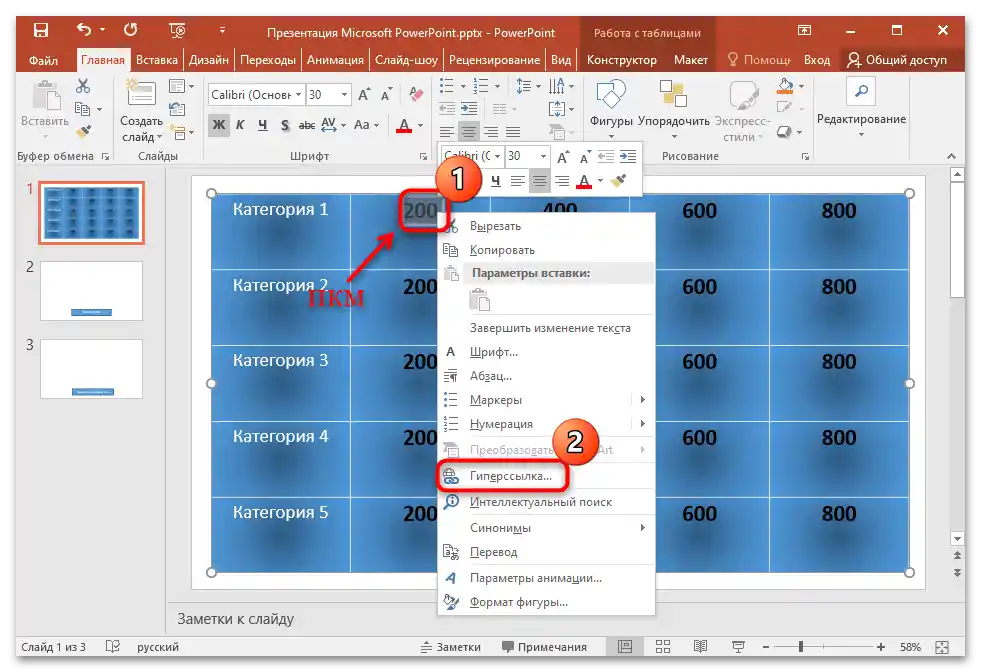
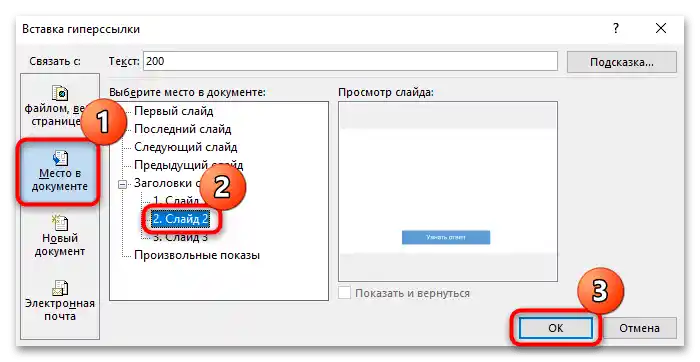
To samo zrób z każdą kategorią pytań i ich kosztami, wskazując odpowiedni slajd w prezentacji dla hiperlinku.
Dodatkowe informacje
Należy również zmienić typ przełączania między slajdami, czyli ograniczyć nawigację. W tym celu zaznacz wszystkie slajdy w prezentacji (jeśli jest strona tytułowa z nazwą gry, to ją pomijamy), następnie na zakładce "Przejścia" w bloku "Czas wyświetlania slajdów" odznacz pole przy opcji "Po kliknięciu".
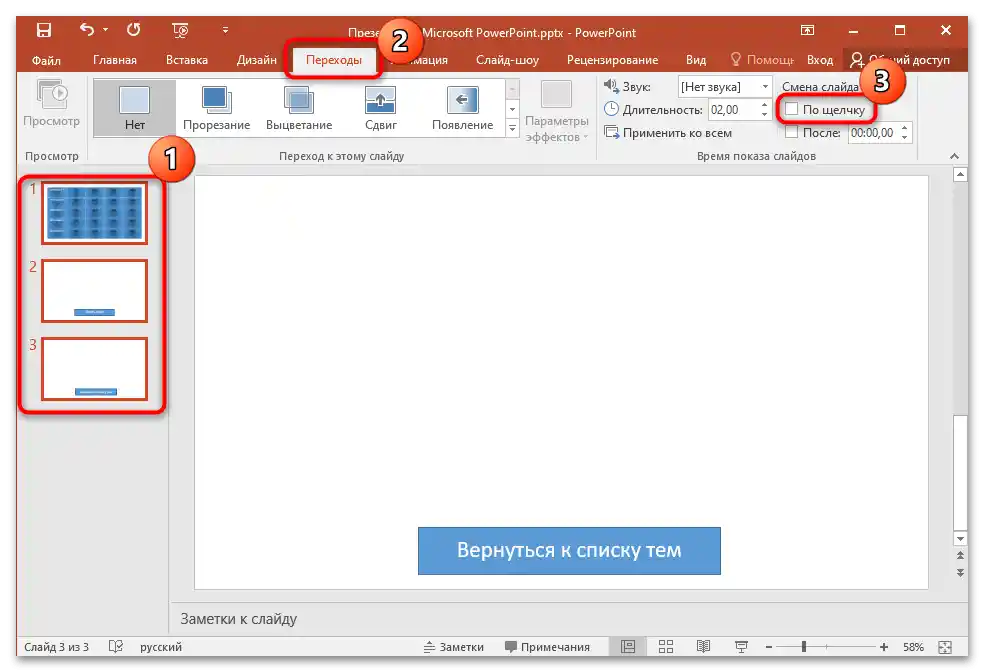
Ta ustawienie zapewni nawigację po prezentacji za pomocą linków i przycisków, a nie po kliknięciu, aby przejść do następnych slajdów.
Aby zmienić tło każdego slajdu lub wszystkich razem, wystarczy kliknąć prawym przyciskiem myszy w wolnym obszarze i wybrać opcję "Format tła", a następnie na pojawiającym się panelu po prawej stronie wskazać odpowiednie parametry: kolory jednolite, gradient lub obrazy tła. Po dokonaniu wyboru zostanie zaproponowane, aby zastosować ustawienia dla wybranego slajdu lub dla całej prezentacji.
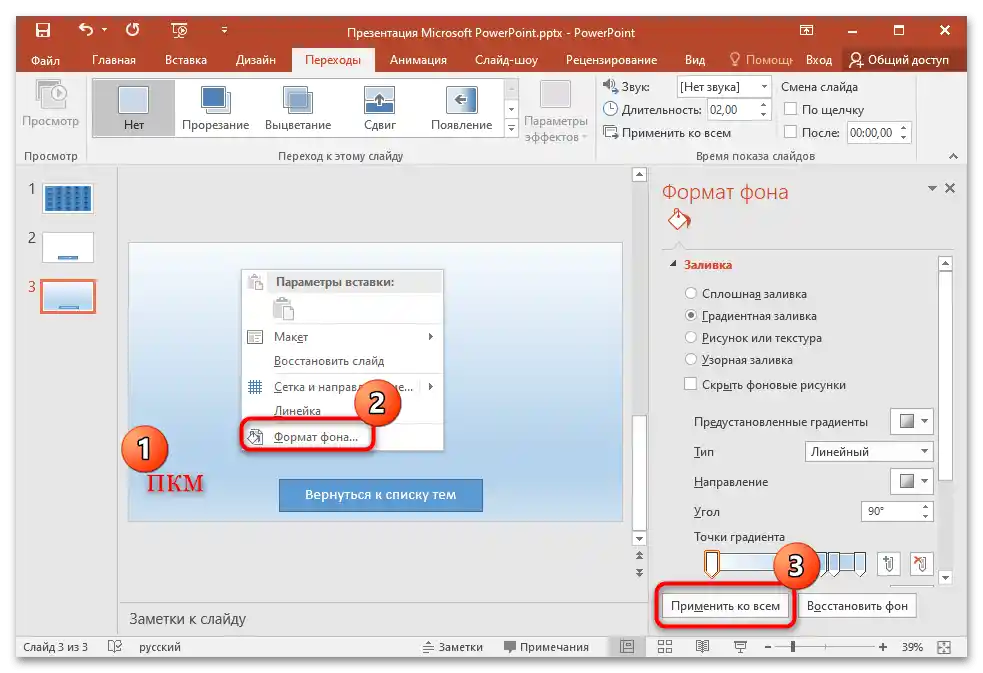
Jeśli przewidziane są opcje odpowiedzi, to znając podstawowe zasady tworzenia podobnych projektów, można bez trudu stworzyć także takie slajdy.W tym przypadku konieczne będzie stworzenie makiety z opcjami wyboru, z których trzy będą prowadzić do slajdu z napisem, że to błędna odpowiedź (co również realizuje się przez "Mistrzów makiet slajdów"), a wybór czwartego będzie powiązany hiperlinkiem ze stroną, na której znajduje się napis, że odpowiedź jest poprawna oraz link do powrotu do listy tematów.
Interaktywne pytania
Wygląd każdego slajdu można dostosować do własnych preferencji za pomocą wbudowanych możliwości PowerPoint. Oprócz tekstu i przycisków, można dodać na slajdy obrazy (na przykład w celu wizualizacji odpowiedzi na pytania).
Czytaj także: Wstawianie obrazów w PowerPoint
Ponadto w PowerPoint można wstawiać również pytania wideo, po czym dostępne stają się ustawienia filmu, w tym wybór rozmiaru, wypełnienia, efektów i innych parametrów. W tym celu stosuje się nasz osobny artykuł na temat sposobów dodawania treści wideo do prezentacji oraz podstawowych ustawień elementu.
Więcej informacji: Dodawanie klipów wideo w PowerPoint
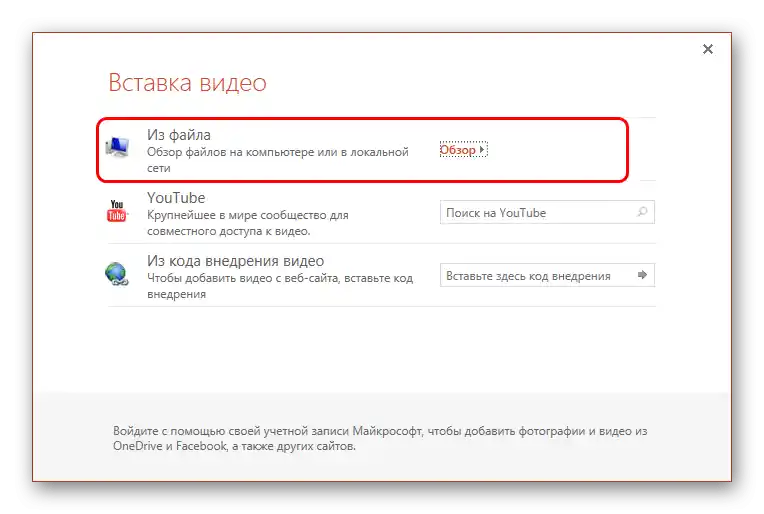
To samo dotyczy plików audio, którymi również można uzupełniać pytania. Co więcej, są one konfigurowane w taki sposób, że dźwięk zaczyna być odtwarzany zarówno po kliknięciu, jak i automatycznie. Przejdź do linku poniżej, aby dowiedzieć się, jak to poprawnie zrobić.
Więcej informacji: Dodawanie muzyki do prezentacji PowerPoint